Rapport de l’administrateur Resource Scheduling Optimization
Le rapport de l’administrateur dans le complément Resource Scheduling Optimization analyse quand et comment Resource Scheduling Optimization s’exécute, mais pas les résultats de réservation réels.
Astuce
Comme alternative, Dynamics 365 propose différentes façons de visualiser vos données Power BI. Une option consiste à utiliser l’outil de visualisation intégré dans Dynamics 365 pour générer rapidement des informations. En savoir plus : Visualisez rapidement vos données.
Pour des rapports plus personnalisés, vous pouvez créer vos propres rapports à l’aide du Dataverse connecteur pour Power BI. Vous pouvez créer des visualisations personnalisées en fonction de vos besoins spécifiques en matière de données. Pour en savoir plus, consultez Créer un rapport Power BI en utilisant les données de Dataverse.
Vous pouvez également intégrer des Power BI rapports directement dans Dynamics 365. En savoir plus : Incorporer un Power BI rapport.
Avant de commencer
Pour exécuter le rapport, l’administrateur de Resource Scheduling Optimization doit publier au moins un planning d’optimisation.
Filtres et segments
- Nom du planning : nom du planning d’optimisation.
- Demande d’optimisation : liste des tâches exécutées pour optimiser les horaires.
Métriques de rapport
Pour accéder au rapport d’administration, ouvrez Resource Scheduling Optimization et accédez à Analyses>Rapports.
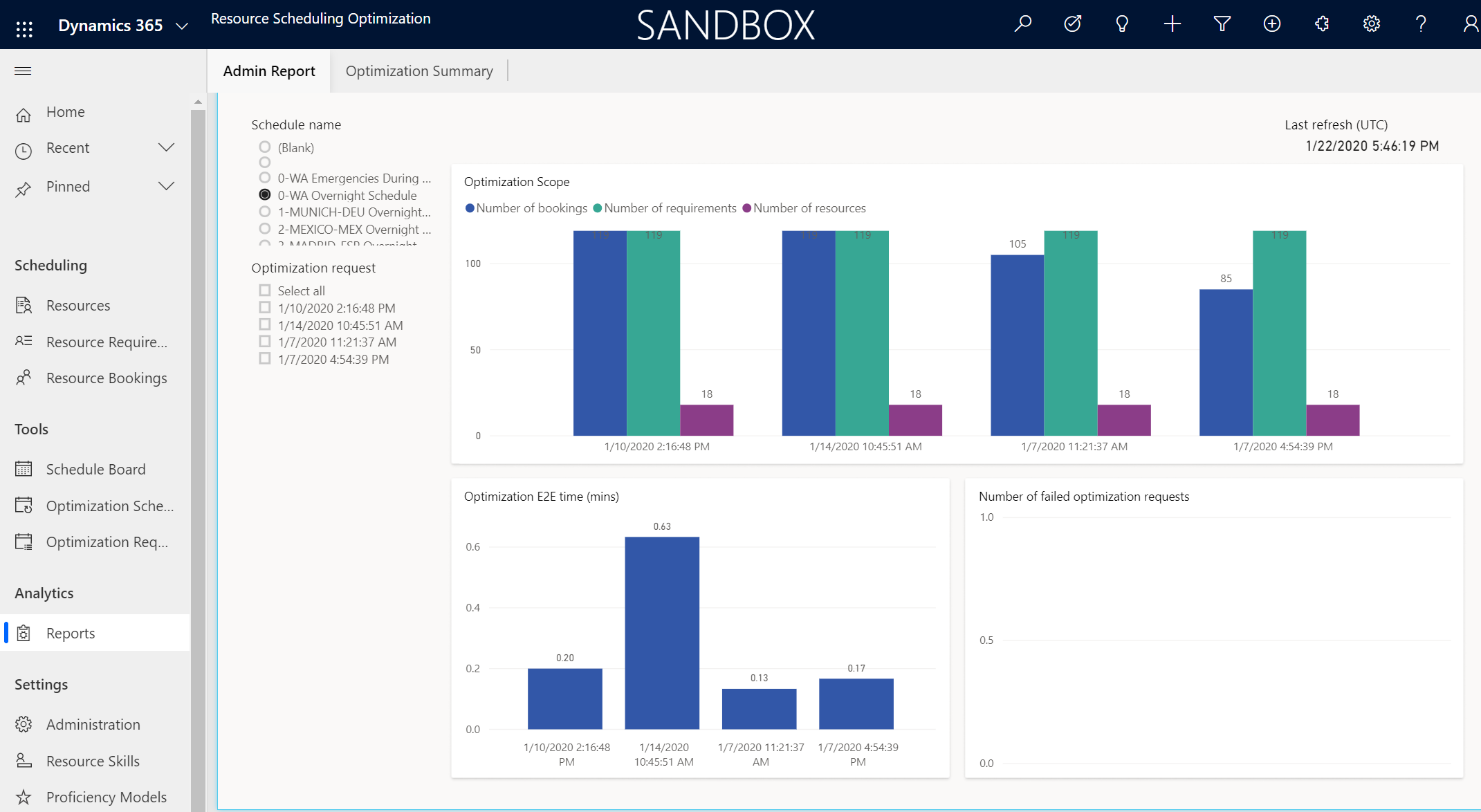
Plage d’optimisation : nombre de réservations, d’exigences et de ressources dans les demandes de planification sélectionnées.
Temps E2E d’optimisation (minutes) : temps en minutes pour exécuter la tâche d’optimisation du début à la fin.
Nombre de demandes d’optimisation ayant échoué : nombre de demandes d’optimisation ayant échoué dans les demandes de planification sélectionnées.